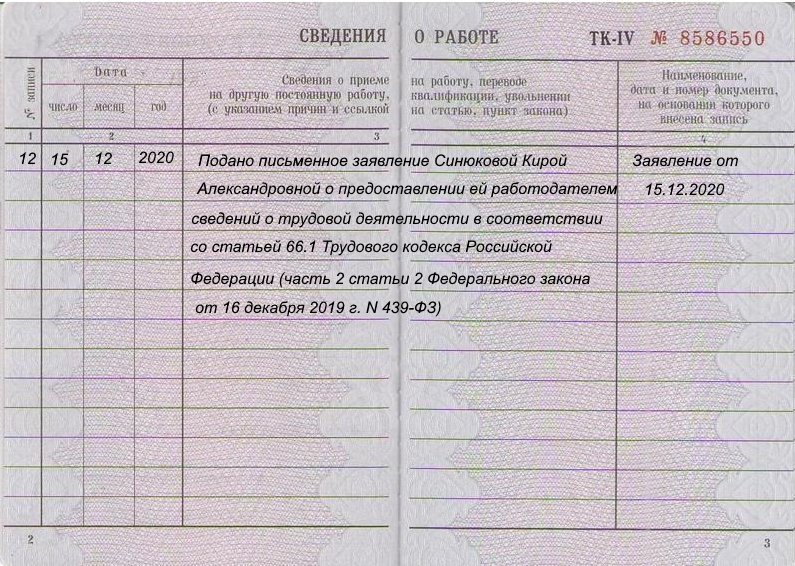порядок заполнения, основные правила, образец
Трудовая книжка является важным документом для каждого человека. Она содержит информацию обо всех организациях, где был официально трудоустроен гражданин. Поэтому необходимо правильное заполнение трудовой книжки, чтобы в ней были только актуальные и достоверные сведения. Процедура выполняется исключительно работодателями, которые могут вносить информацию в документ. Сюда относится информация о приеме на работу, увольнении, предоставлении разных наград или о переводе. Если изменятся фамилия или другие личные данные работника, то соответствующие изменения обязательно вносятся в книжку.
Понятие трудовой книжки
Она представлена небольшой книжкой синего цвета. Такой документ используется любым человеком, планирующим официальное трудоустройство. Процесс внесения сведений регулируется разными законодательными актами:
- ТК содержит сведения о том, что такое трудовая книжка, кто занимается ее заполнением, а также каковы правила ее хранения и оформления.

- ФЗ №195 устанавливает ответственность для работодателей за неправильное ведение документа.
- ПП №225 утверждает форму документа и его вкладыша, а также приводятся нюансы хранения и ведения книжки.
- Постановление Минтруда №69 определяет правильный порядок заполнения разных разделов книжки или исправлений недостоверных сведений.
Именно на эти нормативные акты должны ориентироваться должностные лица компаний, ответственные за ведение личной документации сотрудников. Только в этом случае обеспечивается правильное заполнение трудовой книжки.
Основные правила внесения сведений
Правильное заполнение трудовой книжки возможно только при учете некоторых нюансов. К ним относится:
- ответственность за достоверность вносимых сведений возлагается на руководителей компаний или уполномоченных лиц организаций;
- если человек впервые устраивается на работу, то работодатель должен внести первые записи в трудовую книжку;
- первая запись делается после того, как гражданин проработает в компании не меньше 5 дней;
- любая информация вносится в течение недели после определенного действия, представленного трудоустройством, увольнением, переводом или получением награды;
- каждая запись должна ссылаться на другой официальный документ, представленный приказом;
- информация вносится только на русском языке;
- не допускается использование сокращений, поэтому все сведения прописываются полностью;
- каждая запись обладает своим уникальным номером;
- книжка состоит из нескольких разделов, каждый из которых предназначен для внесения конкретной информации;
- если не остается места в каком-либо разделе для новой записи, то делается вкладыш.

Целесообразно ответственным лицам компании пользоваться образцами правильного заполнения трудовой книжки, чтобы не допустить ошибок во время работы.
Как заполняется титульный лист?
Если гражданин устраивается на работу впервые, то работодатель осуществляет заполнение титульного листа трудовой книжки. Он предназначен для личных сведений о наемном специалисте, поэтому вносятся следующие данные:
- Ф. И. О. гражданина, причем информация переписывается из паспорта;
- дата рождения работника;
- информация об имеющемся образовании;
- профессия или специальность работника;
- дата внесения сведений в трудовую книжку;
- далее ставится печать фирмы, где впервые начинает работу специалист.
Если даже при внесении сведений в титульный лист допускаются ошибки, то недостоверная информация просто перечеркивается, после чего вносятся верные сведения. С обратной стороны оставляется ссылка, доказывающая верность внесенных данных. Она удостоверяется подписью ответственного лица компании и печатью организации, так как только в этом случае гарантируется грамотное заполнение трудовой книжки. Титульный лист не изменяется, если человек меняет работу.
Она удостоверяется подписью ответственного лица компании и печатью организации, так как только в этом случае гарантируется грамотное заполнение трудовой книжки. Титульный лист не изменяется, если человек меняет работу.
Кто занимается заполнением?
Ведением трудовой книжки занимается непосредственный работодатель или уполномоченное лицо в компании. Работодатель может самостоятельно назначать определенного работника компании, который будет ответственен за правильное заполнение трудовых книжек. Выбирается для этого сотрудник, который должен заниматься такой работой на основании должностной инструкции или трудового договора.
Назначается ответственный работник путем издания соответствующего приказа. Только после выполнения данного процесса специалист может приступать к внесению нужных сведений в трудовые книжки.
Нюансы создания записей
Правильное заполнение трудовой книжки предполагает использование гелевой или перьевой ручки. Можно пользоваться даже шариковыми ручками, так как в законодательстве отсутствуют четкие требования.
Все сведения должны быть сделаны аккуратным и понятным почерком. Не допускается исправлять ошибки красной ручкой.
Основания для внесения записей
Для внесения любой записи в документ требуется наличие основания. Для этого используются официальные документы:
- личная документация наемного специалиста, представленная паспортом, свидетельством о заключении брака, а также бумагами об образовании;
- приказы, на основании которых человек увольняется или принимается на работу.
При внесении записи обязательно делается ссылка на приказ, изданный руководителем компании.
Прием на работу
Правильное заполнение трудовой книжки при приеме на работу считается наиболее важной задачей для работодателя или уполномоченного лица. На основании ст. 66 ТК запись вносится только после того, как специалист отработает в компании не меньше пяти дней, если планируется трудоустройство в штат.
Правильное заполнение трудовой книжки при приеме на работу предполагает внесение сведений:
- первая графа предназначается для номера записи;
- во второй графе ставится дата, с которой работник зачисляется в штат компании;
- третья графа используется для внесения информации о наименовании фирмы, куда устраивается на работу гражданин, а также указывается занимаемая должность и квалификация работника;
- четвертая графа предназначена для номера и даты издания приказа, на основании которого новый специалист зачисляется в штат организации.

Дополнительно ставится печать фирмы, подтверждающая официальное трудоустройство гражданина. Заполнение трудовой книжки при приеме на работу считается простым процессом. Все сведения должны быть понятными и разборчивыми.
Образец заполнения трудовой книжки при приеме на работу можно изучить ниже.
Трудоустройство по совместительству
Многие люди предпочитают работать сразу в нескольких организациях. В одной компании они трудоустроены на основную должность, а во второй являются совместителями.
Если работник работает в нескольких компаниях, то регистрируется в трудовой книжке только одна организация, но разрешается фиксировать все текущие должности, занимаемые гражданином. Указание всех мест работы является предпочтительным для работника, так как увеличивается трудовой стаж.
Но внесение сведений о совместительстве разрешается только при наличии согласия от основного работодателя. Для создания записи специалист должен передать основному работодателю справку о наличии работы по совместительству. Только после этого делается отметка в трудовой книжке. В справке должна иметься информация:
Только после этого делается отметка в трудовой книжке. В справке должна иметься информация:
- наименование компании, где гражданин трудится по совместительству;
- занимаемая в организации должность;
- дата трудоустройства;
- реквизиты фирмы.
Одновременно со справкой передается заявление, составленное в свободной форме. Если основной работодатель не против внесения данных, то в трудовой книжке отмечается работа гражданина по совместительству. Образец заполнения трудовой книжки при приеме на работу по совместительству можно изучить ниже.
Поощрения или награды
Трудовая книжка содержит даже информацию обо всех поощрениях, получаемых работником на месте трудоустройства. Благодарности и премии могут назначаться по разным основаниям, но они непременно фиксируются в официальных документах.
В трудовую книжку вносятся сведения о событиях:
- получение награды от государства;
- награждение дипломом или грамот;
- предоставление трудовых поощрений, предусмотренных компанией или ТК.

При внесении такой информации важно в третьей графе указывать все сведения, имеющиеся о полученном награждении. Прописывается дата его получения, а также заслуги, за которое было назначено поощрение. Указывается, кто именно выдавал награду, а также приводятся реквизиты приказа. Образец правильного заполнения трудовой книжки при предоставлении поощрения можно изучить ниже.
Правила внесения сведений об увольнении
Заполнение трудовой книжки при увольнении осуществляется в последний день работы наемного специалиста в компании. Для этого вносятся в документ сведения:
- дата расторжения трудового договора;
- причина увольнения сотрудника;
- оставляется ссылка на приказ, на основании которого прекращаются трудовые отношения.
Запись обязательно подписывается руководителем компании, а также ставится печать фирмы. Правильное заполнение трудовой книжки при увольнении гарантирует, что работник не сможет восстановиться в должности путем подачи иска в суд. Если же действительно расторгаются трудовые отношения без веских оснований со стороны работодателя, то такие действия компании могут быть оспорены в суде. При восстановлении работника в должности придется аннулировать прошлую запись.
Если же действительно расторгаются трудовые отношения без веских оснований со стороны работодателя, то такие действия компании могут быть оспорены в суде. При восстановлении работника в должности придется аннулировать прошлую запись.
Образец правильного заполнения трудовой книжки при увольнении можно изучить ниже.
Нюансы при сокращении штата
Некоторые компании вынуждены расторгать трудовые контракты с работниками в связи с необходимостью сокращения штата или должности. В трудовые книжки выбранных специалистов вносится запись о том, что они были сокращены.
Обязательно требуется наличие ссылки на приказ, изданный руководителем и содержащий сведения обо всех работниках, сокращенных в компании.
Нюансы восстановления в должности
Нередко между работодателем и наемными специалистами имеются разногласия относительно разных вопросов. Это приводит к тому, что руководитель компании старается уволить работника без веских оснований. Такое увольнение легко оспорить в суде.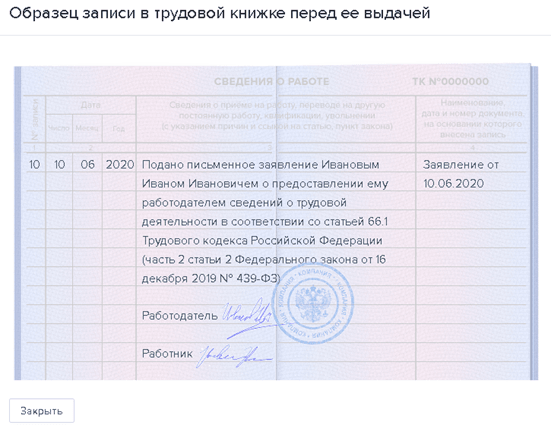
Если работник сможет доказать, что был уволен без уважительных причин и с нарушением положений ТК, то он восстанавливается на работе. Он может потребовать в суде даже назначения компенсации за полученный моральный ущерб.
Если компания отказывается исполнять требования суда, то она привлекается к административной ответственности. Восстановление в должности обязательно указывается в трудовой книжке. В качестве документации, являющейся основанием, выступает исполнительный лист.
Как оформляется смерть работника?
Если сотрудник умирает, то ответственное лицо компании должно внести соответствующие сведения в трудовую книжку. Для этого выполняются следующие действия:
- руководитель компании издает приказ, на основании которого расторгается трудовой договор на основании смерти сотрудника;
- вносится запись в трудовую книжку, для чего используются сведения из паспорта умершего гражданина, свидетельства о смерти, уставных документов фирмы и бухгалтерских бумаг.

После этого документация передается родственникам умершего сотрудника. Если они отказываются приходить лично за документом, то он отсылается им по почте, но заранее надо получить разрешение на такой способ передачи книжки.
Как делается запись о переводе?
Нередко требуется в компании перевести конкретного специалиста на другую работу. Для этого вносятся сведения в трудовую книжку при учете правил:
- первоначально делается запись об увольнении переводимого сотрудника, причем указывается, что процесс выполняется по инициативе работника;
- если инициатором является работодатель, то указывается наличие согласия работника на перевод;
- новый работодатель делает запись в общем порядке, но указывается, что нанимается гражданин на работу после перевода.
Информация вносится даже при внутреннем переводе специалиста в одной фирме. Важно указывать сведения об основаниях для этого действия.
Нужно ли прописывать информацию о взысканиях?
Дисциплинарные взыскания никаким образом не отображаются в трудовых книжках. Поэтому не вносится информация о выговорах или замечаниях.
Поэтому не вносится информация о выговорах или замечаниях.
Но исключением является ситуация, когда человек увольняется в связи с прогулом или другим грубым нарушением трудового распорядка. В этом случае работодатель может не пользоваться выговорами или замечаниями, поэтому даже после одного такого проступка происходит увольнение гражданина по статье. Пример правильного заполнения трудовой книжки за прогул можно изучить ниже.
Как вносятся данные в дубликат?
Трудовая книжка по разным причинам может быть утеряна. Виновником может являться непосредственный владелец документа или работодатель. При утере книжки формируется дубликат в течение 15 дней после подачи заявления сотрудником. В дубликат обязательно вносится следующая информация:
- общий стаж работника до того момента, как он был трудоустроен в компании, но не требуется конкретизация;
- информация о работе в организации, выдающей документ;
- приводится дата оформления на работу, занимаемая должность и другие сведения о трудоустройстве.

Образец правильного заполнения дубликата трудовой книжки можно изучить ниже.
Изменение фамилии работника или названия компании
При изменении разных личных сведений о сотруднике необходимо подкорректировать титульную страницу. Процесс выполняется уполномоченным лицом. При этом делается ссылка на подтверждающий документ, который может быть представлен паспортом или каким-либо свидетельством.
Устаревшая информация зачеркивается, после чего вносятся новые данные. Удостоверяются правки печатью компании и подписью руководителя.
Если же изменяется название компании, то это не приводит к изменению условий труда. Поэтому первые две графы не заполняются, а в третью вносятся данные об изменении наименовании компании. В четвертой графе указываются реквизиты приказа и дата внесения корректировок.
Как аннулировать запись?
Если требуется исправить какую-либо запись, то нельзя просто зачеркивать недостоверные сведения. Поэтому делается новая запись, с помощью которой указывается, что прошлая информация является недействительной.
Повторно ставятся ссылки на приказ, на основании которого делается запись.
Правила хранения и учета
В каждой компании должна иметься специальная книга учета книжек и вкладышей. Заполняются сведения в этом документе работником кадрового отдела.
Назначается в фирме отдельный специалист, ответственный за хранение трудовых книжек, а также за внесение в них нужных сведений. Он же занимается учетом документации.
Заключение
Для каждого гражданина, заботящегося о своем стаже и будущей пенсии, важным документом считается трудовая книжка. Она содержит информацию обо всех компаниях, где он был трудоустроен. Заполняется только руководителями компании или ответственными лицами организаций.
Человек, вносящий запись в трудовую книжку, должен указывать причину внесения информации, а также оставлять ссылку на соответствующий приказ.
Правила ведения и хранения трудовых книжек и заполнения
Трудовая книжка – это персональный документ, фиксирующий данные о трудоустройстве человека и его взаимоотношениях с работодателями. При ведении требует соблюдения определенных правил, которые необходимо знать обеим сторонам, участвующим в процессе ее заполнения (работник и работодатель).
При ведении требует соблюдения определенных правил, которые необходимо знать обеим сторонам, участвующим в процессе ее заполнения (работник и работодатель).
Что представляет собой трудовая книжка
Стаж каждого гражданина РФ, проработавшего на одном предприятии не менее 5 дней, фиксируется в данном документе. Заводится и оформляется он на первом месте трудовой деятельности человека. Хранится в отделе кадров или другом специальном отделе, на руки владельцу выдается только в случае увольнения. Является одним из важнейших источников подтверждения стажа.
Бесплатная консультация юриста по телефону
Задать вопрос юристу
По Москве и области
Санкт-Петербург и область
Федеральный номер
Имеет установленный образец, все отклонения от которого являются признаками недействительности. Совпадает по размерам с паспортом, заключается в серую обложку. Внутри 44 пронумерованных страниц из специальной бумаги, содержащих аббревиатуру «ТК», которая наносится водяными знаками.
Необходимость в трудовой книжке
- Фактическое отображение трудовой деятельности. Все данные, которые заносятся в ТК, заверяются ответственным лицом, что гарантирует подлинность информации о гражданине, опыте его работы, сферы предыдущей деятельности.
- Информирование предполагаемого работодателя о взаимоотношениях работника с предыдущими руководителями. ТК содержит достоверные данные о фактическом стаже работы сотрудника, а также имеющихся достижениях и благодарностях. Причина, по которой работник был уволен, также является важным критерием отбора кадров. На основании такой информации работодатель может обоснованно принять человека или отказать ему в предоставлении вакансии.
- Реализация прав на пенсионное обеспечение в будущем. Трудовая книжка – основной документ, который фиксирует и подтверждает реальный стаж работы.
 Такая информация требуется для правильного подсчета пенсии.
Такая информация требуется для правильного подсчета пенсии.
Законодательные акты, регламентирующие нормы и правила ведения и заполнения ТК
Строгие правила оформления и хранения книжки устанавливаются и корректируются отдельными законодательными актами:
- Трудовой кодекс РФ (ТК РФ). Вводит стандартный порядок заполнения трудовой, обязует организацию ответственно и правильно оформлять и хранить документ.
- Кодекс РФ об административных правонарушениях (КоАП РФ). Определяет меры наказания при несоблюдении общепринятых норм, которые касаются ТК.
- Постановление Минтруда РФ «Об утверждении Инструкции по заполнению ТК». Устанавливает правила заполнения, изменения и исправления граф, полей, разделов документа.
- Постановление правительства РФ «О трудовых книжках». Утверждает окончательный порядок допустимых действий ведения, оформления, хранения ТК.
Правила ведения трудовых книжек
То, насколько верно заполняется документ, должен отслеживать не только ответственный представитель предприятия, но и сам владелец, подтверждающий все записи своей подписью.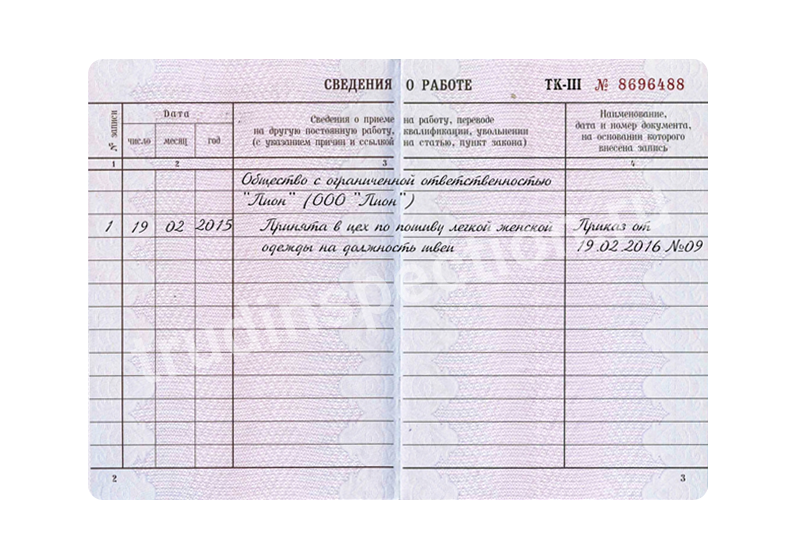
- Даты. Проставляются арабскими цифрами, без буквенных дополнений. Все записи фиксируются фактическими датами, указанными в соответствующем приказе или постановлении.
- Цвета чернил. Возможно заполнение синей, фиолетовой или черной пастой. Допустимо использование перьевых, гелевых и шариковых ручек.
- Сокращения. Абсолютно все сокращения строго запрещены. Числа, названия приказов, личные данные и другие сведения прописываются полностью.
- Состав сведений. В ТК вносится личная информация – ФИО, дата рождения, образование, специальность или профессия, информация о военной службе, если она была. Все данные указываются в соответствии с подтверждающими документами (паспорт, диплом, подтверждающий образование). При смене личных данных старые сведения перечеркиваются одной линией, и вписывается новая информация. Сведения о повышении квалификации вписываются в соответствующую графу без исправлений предыдущих данных.

- Язык. Ведется на государственном языке РФ. Возможна дубликация записей в том случае, если в отдельном субъекте РФ официально установлен свой язык.
- Соответствие приказу. Каждая запись в ТК дополняется данными приказа или распоряжения работодателя (датой, номером) и должна строго ему соответствовать. Для этой отметки существует специальная графа.
- Сроки внесения. Все изменения вносятся работодателем не позже недельного срока, в случае увольнения – в этот же день.
- Порядковый номер. Каждая запись имеет свой номер, который проставляется в одноименной графе. Нумерация сведений и коррективов производится последовательно, друг за другом.
- Ознакомление сотрудников с записями. С любой записью, вносимой работодателем в ТК, должен быть ознакомлен работник. При этом дубликат записи вноситься в личную карточку сотрудника и подтверждается его подписью.
- Лица, ответственные за ведение документа.
 За ведение отвечают сотрудники, назначенные работодателем. В случае отсутствия официально уполномоченного лица или кадрового отдела, предприятию грозит юридическая или административная ответственность в виде штрафа или приостановления деятельности.
За ведение отвечают сотрудники, назначенные работодателем. В случае отсутствия официально уполномоченного лица или кадрового отдела, предприятию грозит юридическая или административная ответственность в виде штрафа или приостановления деятельности.
Правила хранения трудовых книжек: сроки
Условия хранения и учета отдельно прописаны законодательством. Организация должна вести книги учета трудовых и бланков. Нарушение данного постановления грозит наложением крупного штрафа на работодателя.
- Книга учета движения ТК. В книгу вносятся сведения о приеме сотрудника, его личные данные, указанные в ТК, должность, место работы, реквизиты документов, на основании которых работник был принят в организацию. Все листы прошиваются, нумеруются, подписываются работодателем. Срок ее хранения составляет 75 лет.
- Приходно-расходная книга учета бланков.
 Фиксирует все операции, связанные с бланками ТК (приобретение, расходы), их номера и серии, стоимость. Организация хранит ее в течение 5 лет, по истечении времени данные уничтожаются.
Фиксирует все операции, связанные с бланками ТК (приобретение, расходы), их номера и серии, стоимость. Организация хранит ее в течение 5 лет, по истечении времени данные уничтожаются. - Невостребованные ТК. Невостребованные работником или его родственниками ТК (в случае смерти сотрудника), должны храниться в организации 75 лет.
Ключевые моменты оформления ТК
Титульный лист
Содержит персональную информацию о работнике:
- ФИО, дата рождения (в соответствии с паспортными данными).
- Полные сведения, содержащие информацию по образованию (допустимо дальнейшие дополнение пункта).
- Специальность или профессия (не прописываются вместе).
- Фиксируется датой заполнения и подписью работодателя и сотрудника.
Сведения о приеме на работу:
- Проставляется порядковый номер записи.
- Прописывается полное название предприятия, учреждения или другого объекта трудоустройства.

- Указывается отдел, в который работает сотрудник, его должность, профессия.
- Вносится наименование и дата документа (приказ, постановление), по которому принят работник.
Записи о переводах:
- В случае, когда перевод производится внутри предприятия, указывается причина перевода и новое место работы.
- Если речь идет о переводе в другую организацию, обозначается инициатор действия, согласованность сторон.
- Во время приема на новое место работы указывается факт перевода.
Увольнение:
- При увольнении сотрудника указывается реальная причина (несоблюдение обязанностей, по собственному желанию, в связи с переводом и другие).
- Работодатель должен дополнить данные статьей, соответствующей ТК РФ, по которой осуществляется увольнение.
- Все записи подтверждаются печатью предприятия, подписями ответственных лиц и самого сотрудника.
Совместительство: ТК ведется в основном месте работы. По просьбе работника указываются данные о совместительстве, с условием предоставления документов, подтверждающих этот факт.
По просьбе работника указываются данные о совместительстве, с условием предоставления документов, подтверждающих этот факт.
Как правильно заверить копию
- Каждая страница заверяется уполномоченным сотрудником и помечается записью о том, что копия верна.
- В ксерокопии указывается дата и должность работника на момент создания.
- Печать работодателя проставляется на каждой странице копии книжки, в том числе и на записи «копия верна».
1. Дубликат
Бесплатная консультация юриста по телефону
Задать вопрос юристу
По Москве и области
Санкт-Петербург и область
Федеральный номер
Оформляется так же, как трудовая книжка. В нее заносятся только подтвержденные факты трудового стажа и различные сведения с последнего места работы. Выдается по требованию работника в течение 3 дней.
Информация, содержащаяся в дубликате
- Общий трудовой стаж.
- Информация о поощрении на последнем месте работы.

- В случае подтверждающих документов, вносятся данные о предыдущих местах, периодах работы, должности, профессии, квалификации.
- Номера и даты подтверждающих документов.
Основания для выдачи дубликата:
- Утеря ТК. В этом случае копия после подачи письменной просьбы о восстановлении документа на последнем месте занятости.
- Ненадлежащий вид. Если книжка порванная, промокшая, подгоревшая, испачканная, или имеет другие дефекты, ее владелец вправе обратиться к работодателю за получением дубликата.
- Неверные записи. В такой ситуации работнику выдается дубликат, содержащий все сведения из трудовой книжки, кроме недействительных данных, которые не прописываются.
2. Вкладыши
Вставляются в документ тогда, когда не хватает листов для заполнения. Считаются действительными в сопровождении основного документа, фиксирующего наличие вкладышей.
3. Ошибки
Перечеркивания, помарки, использование корректоров недопустимы:
- Для исправления неверной записи вносится изменение, которому присваивается следующий порядковый номер.
- Исправления вносятся работодателем, которым допущена ошибка. Остальные работодатели обладают подобным правом только при наличии заверенных документов, подтверждающих ошибку (архивные справки, копии трудового договора).
Алгоритм внесения записей об ошибках:
- В первой графе проставляется правильная запись.
- Во второй – дата исправления.
- В следующей графе указывается, какая именно запись исправлена и считается ошибочной.
- В четвертой графе обозначается дата и номер приказа, по которому были внесены изменения.
Нюансы заполнения трудовой книжки ИП
По закону, индивидуальный предприниматель является работодателем, то есть он обязан вести трудовые своих работников в соответствии с установленными нормами. Оформлять книжку на самого себя предпринимателям запрещено. До тех пор, пока гражданин числится ИП, ему начисляется трудовой стаж.
В случае если ИП устраивается на работу, его трудовая книжка заполняется в соответствии с общепринятыми правилами.
Нюансы заполнения ТК, если работодатель – физическое лицо
Для граждан, работающих на работодателя, представляющего физическое лицо, существуют свои особенности ведения документа:
- Трудовая книжка не хранится в отделе кадров предприятия, а остается у владельца на руках.
- Все договоры, на основании которых вносятся изменения (прием на работу, увольнение), регистрируются в службе занятости.
- Все записи подтверждаются подписью и печатью не только работодателя, но и представителя государственной службы занятости, наделенного соответствующими полномочиями.
Владелец книжки должен знать, как правильно ведется, хранится и содержится этот документ. Подобные знания гарантируют отсутствие дальнейших проблем, связанных с ТК, при устройстве на новое место работы и получении пенсии.
основные правила, важные особенности, образцы :: SYL.ru
Трудовая книжка считается значимым документом для каждого официально работающего человека. В ней фиксируются все места работы, даты увольнения, а также разные награды и другие важные сведения. Поэтому данный документ должен правильно оформляться работодателем. Заполнение трудовых книжек должно осуществляться на основании соответствующих приказов. Если будут нарушены основные требования данного процесса, то это в будущем может стать причиной возникновения разных проблем с оформлением трудовой пенсии или использованием документа для других целей.
Предназначение документа
Трудовые книжки являются обязательными документами для каждого человека, предпочитающего работать на официальной основе. Заполнение трудовых книжек требуется по разным причинам:
- фиксируются разные изменения в карьере специалиста, например, прием на работу, увольнение с места трудоустройства, перевод на другую должность, разные награждения или получение дополнительного образования, повышение квалификации или другие значимые события;
- за счет данного документа обеспечивается подтверждение трудового стажа;
- человек при устройстве на другую работу обязательно представляет данный документ потенциальному работодателю, который может оценить, каков опыт и квалификация гражданина.
Многие молодые люди халатно относятся к этому документу, но буквально через несколько лет они начинают осознавать его ценность. Не рекомендуется заводить при каждом трудоустройстве новую книжку или пользоваться несколькими документами.
Если устраивается на работу гражданин впервые, то работодатель заполняет первую страницу данного документа. Информация, вносимая в книжку, должна проверяться самим гражданином, так как не допускается наличие в ней ошибок.
Законодательное регулирование
Каждый работодатель, вносящий какие-либо сведения в личную документацию работника, должен учитывать разные положения законодательства. Правила заполнения трудовой книжки перечисляются в нескольких нормативных актах:
- ТК содержит несколько пунктов, имеющих отношение к этому документу, причем здесь прописывается понятие трудовой книжки, правила ее оформления, ведения и хранения на любом предприятии.
- КоАП включает ответственность руководителей компаний, которая применяется при неправильном ведении или заполнении личной документации работников.
- ПП № 255 включает образец трудовой книжки, правила ее заполнения и содержание вкладыша, а также прописываются нормы, на основании которых требуется хранить в компании документ.
- ПП № 69 представляет собой инструкцию для работодателей, которая позволяет грамотно заполнить документ, исправить допущенные ошибки, сделать правильно заверенную копию или выполнить другие действия.
Поэтому каждый работодатель при заполнении документа должен учитывать требования законодательства. Если он не обладает нужными навыками и знаниями, то им может издаваться приказ, на основании которого ответственность по ведению личной документации работников перекладывается на наемного специалиста.
Какие учитываются правила?
При внесении любых сведений в этот документ должны учитываться многочисленные требования законодательства. Наиболее часто требуется заполнение трудовой книжки при приеме на работу или при увольнении. Также нередко необходимо внести сведения о наградах или переводе на новую должность.
Перед внесением сведений рекомендуется первоначально хорошо изучить образец заполнения трудовой книжки при приеме на работу. При заполнении документа учитываются правила:
- вся информация вносится исключительно на русском языке;
- выполняется процесс стандартной ручкой, обладающей черным, синим или фиолетовым цветом;
- не допускается наличие различных сокращений;
- вписываются только арабские цифры;
- все записи должны быть пронумерованы, для чего используется сквозной тип, но при этом некоторые сведения являются исключением, например, информация о работодателе не требует нумерации.
При заполнении вкладыша применяются аналогичные правила. Образец заполнения трудовой книжки можно просмотреть далее.
Какие данные вносятся о работнике?
При первоначальном оформлении данного документа вносится многочисленная информация о самом владельце. Заполнение трудовых книжек требует наличия данных:
- ФИО гражданина, причем данные должны совпадать со сведениями из паспорта;
- дата рождения;
- информация об имеющемся образовании, причем переписывается она из аттестата или диплома;
- указывается специальность гражданина в именительном падеже.
При первоначальном внесении сведений владелец должен убедиться, что все данные являются верными. Он ставит подпись на документе. Должна быть указана дата заполнения документации. Если изменяются личные данные гражданина, например он меняет фамилию, то надо зачеркнуть тонкой линией старый текст, после чего вносятся новые данные сверху.
Какие вносятся сведения о работодателе?
Обязательно должна указываться информация о нанимателе. Только при наличии нужных сведений будет обладать юридической силой трудовая книжка. Образец заполнения приема на работу прост. Сведения о работодателе вносятся в форме заголовка, причем располагаться они должны перед записями о работе гражданина. Этим данным не нужно присваивать порядковый номер.
Вписывать надо как полное, так и сокращенное название предприятия.
Если компания меняет название или же выполняется процедура реорганизации, то соответствующие сведения должны вноситься в трудовые книжки работников. При этом важно ссылаться на официальные бумаги, на основании которых реализуются изменения.
Как создается запись?
Сделать запись на самом деле достаточно просто. Необходимость в этом может возникать по разным основаниям:
- прием гражданина на работу;
- заполнение трудовой книжки при увольнении требует ссылку на статью или же указание, что человек самостоятельно захотел сменить место трудоустройства;
- внесение сведений о военной службе;
- указывается, что гражданин получил на работе какое-либо вознаграждение;
- прописываются серьезные дисциплинарные взыскания;
- должны указываться сведения обо всех изменениях в трудовой деятельности сотрудника предприятия;
- указываются данные о восстановлении человека в должности;
- прописываются все периоды, которые не включаются в непрерывный стаж.
Сама запись представлена данными, вносимыми после строки с информацией о работодателе. Довольно легко разобраться в этом процессе, если изучить образец заполнения приема на работу.
При внесении сведений учитываются требования:
- графа 1 представлена номером записи, причем обязательно используется сквозной порядок;
- вторая графа предназначена для указания даты, когда вносится запись, для чего требуется пользоваться арабскими цифрами;
- третья графа представлена информацией о том, что гражданин принят на работу, переведен на другую должность или уволен, причем все сведения должны вписываться без сокращений;
- графа 4 предназначается для внесения сведений о дате составления текста, а также о номере приказа или распоряжения руководителя, на которое ссылается запись.
Таким образом, если разобраться в том, каково предназначение каждой графы, то не возникнет сложностей с заполнением документации.
Как вносится запись о приеме на работу?
В момент оформления человека в компанию требуется вносить информацию в его трудовую книжку о факте трудоустройства. Образец заполнения трудовой книжки указывает на то, что должна быть ссылка на приказ, на основании которого принимается гражданин в фирму.
Данная запись должна содержать сведения:
- наименование структурного подразделения компании, куда устраивается специалист;
- должность, которую он будет занимать;
- реквизиты приказа, необходимого для трудоустройства.
В качестве основания может выступать не только приказ, но и другой официальный документ. Не требуется вписывать сведения о прохождении испытательного срока или о том, каков характер работы. Если планируется, что новый работник будет работать вахтовым методом, то непременно данный факт прописывается в его трудовой книжке.
Перед внесением записи необходимо убедиться, что имеется запись об увольнении человека с предыдущего места работы. Если работа будет выполняться по совместительству, то этот факт может указываться по желанию работника. При таких условиях рядом со словом «принят» следует прописать, что человек будет работать совместителем.
Если планируется дистанционная работа, то запись является стандартной, поэтому не требуется указывать характер работы специалиста.
Как прописываются изменения в работе?
Непременно фиксируется в документе, если человек переводится на новую должность или в другое структурное подразделение компании. Если меняется должность специалиста в штатном расписании, то изменения придется внести и в трудовую книжку.
Также корректировки требуются, если изменяется квалификация или разряд работника.
Не требуется фиксировать совмещение нескольких должностей или увеличение объема работы.
Как вносится запись о вознаграждениях?
Если сотрудник поощряется на работе с помощью вознаграждения, то это указывается в трудовой книжке. Сюда относится не только получение наград, но и присвоение уникального звания, получение грамоты или нагрудного знака, а также другие награды, которые обычно перечисляются в уставной документации компании.
Пример заполнения трудовой книжки при получении награды приводится ниже.
Как создается запись при увольнении гражданина?
Информация об увольнении человека зависит от причины прекращения трудовой деятельности. Поэтому в разных ситуациях будут значительно отличаться правила заполнения трудовой книжки. По собственному желанию граждане увольняются наиболее часто, что и указывается в документе.
Дополнительно может приводиться информация о том, что уволен гражданин на общих основаниях, по инициативе работодателя, по статье ТК или по иным причинам.
Сведения вносятся только после того, как будет издан соответствующий приказ об увольнении, так как в трудовой книжке должна быть ссылка на этот документ. Дополнительно должны указываться данные из личной карточки работника.
Если увольняется человек с руководящей должности, то дополнительно придется указать ссылку на документ, на основании которого прекращается работа специалиста в качестве руководителя. Выдается трудовая книжка в последний день работы гражданина в компании.
Как фиксируется восстановление в должности?
Нередкими являются ситуации, когда работодатели сами нарушают требования ТК. Они могут уволить человека без веских оснований. При таких условиях специалист может обратиться в трудовую инспекцию с жалобой или в суд с иском. На основании решения суда гражданин может быть восстановлен по месту работы. Данная информация должна указываться в трудовой книжке.
Так как в документе уже имеются сведения об увольнении, то первоначально следует вновь прописать данные о компании, а после этого производится аннулирование записи об увольнении.
Работодатели могут обжаловать решение суда, поэтому вновь увольняют гражданина. При таких условиях стандартно вносятся данные об увольнении специалиста.
Как исправляются ошибки?
Если при заполнении трудовых книжек допускаются ошибки, то важно знать, как их исправить. Для этого учитываются требования:
- не допускается пользоваться корректорами;
- неверные данные зачеркиваются тонкой чертой, после чего рядом вносится достоверная информация;
- если отсутствуют подписи и печати, то такой документ считается недействительным, поэтому придется гражданину обращаться к прошлым работодателям для получения нужных реквизитов;
- зачеркивать информацию можно только на титульном листе, а в других частях документа придется делать отменяющую запись, заверяемую ответственными лицами.
Если требуется сделать копию, то она должна быть правильно заверена печатью и подписью руководителя или ответственного лица. Образец такого документа размещен ниже.
Заключение
Каждый работодатель должен разбираться в правилах внесения записей в трудовые книжки работников. Если руководителем предприятия нарушаются разные требования, то это приводит к тому, что он привлекается к административной ответственности. Если вносятся ошибочные данные, то важно грамотно их исправить. Приходится вносить информацию не только о принятии на работу или об увольнении человека, но и о вручении ему разных наград или переводе на другую должность.
От правильности ведения документации зависит легкость использования книжки для разных целей.
Трудовая книжка. Правила ее ведения, заполнения и хранения. — Студопедия
Трудовая книжка установленного образца является основным документом о труд. деятельности и труд. стаже работника. Форма, порядок ведения и хранения труд. книжек, а также порядок изготовления бланков и обеспечения ими работодателей устанавливаются Правительством РФ. Работодатель (за искл. работодателей — физ. лиц) обязан вести труд. книжки на каждого работника, проработавшего в орг-ции свыше 5 дней, в случае, если работа в этой орг-ции является для работника основной. В труд. книжку вносятся сведения о работнике, выполняемой им работе, переводах на др. постоянную работу (в течение недели со дня издания приказа) и об увольнении работника (в день увольнения), а также основания прекращения труд. дог-ра и сведения о награждениях за успехи в работе. Сведения о взысканиях в труд. книжку не вносятся, за искл. случаев, когда дисциплинарным взысканием является увольнение. По желанию работника сведения о работе по совместительству вносятся в труд. книжку по месту основной работы на основании документа, подтверждающего работу по совместительству.
Труд. книжки ведутся на гос языке РФ, а на тер-рии республики в составе РФ, установившей свой гос. язык, оформление труд. книжек может наряду с гос. языком РФ вестись и на гос. языке этой республики.
Работодатель обязан по письменному заявлению работника не позднее 3 дней со дня его подачи выдать работнику копию труд. книжки или заверенную в установленном порядке выписку из труд. книжки.
Оформление трудовой книжки работнику, принятому на работу впервые, осуществляется работодателем в присутствии работника не позднее недельного срока со дня приема на работу.
С каждой вносимой в книжку записью о выполняемой работе, переводе на др. постоянную работу и увольнении работодатель обязан ознакомить ее владельца под расписку в его личной карточке, в которой повторяется запись, внесенная в труд. книжку.
Труд. книжка заполняется в порядке, утверждаемом Мин-вом труда и соц. развития РФ.
В трудовую книжку по месту работы также вносится с указанием соответствующих документов запись: о времени военной службы, службы в органах внутренних дел и таможенных органах; о времени обучения на курсах и в школах по повышению квалификации, по переквалификации и подготовке кадров.
Хранение: Бланки труд. книжки и вкладыша в нее хранятся в орг-ции как документы строгой отчетности и выдаются лицу, ответственному за ведение трудовых книжек по его заявке. По окончании каждого месяца лицо, ответственное за ведение труд. книжек, обязано представить в бухгалтерию орг-ции отчет о наличии бланков труд. книжки и вкладыша в нее и о суммах, полученных за оформленные труд. книжки и вкладыши в них, с приложением приходного ордера кассы орг-ции. Испорченные при заполнении бланки труд. книжки и вкладыша в нее подлежат уничтожению с составлением соответствующего акта.
Труд. книжки и их дубликаты, не полученные работниками при увольнении либо в случае смерти работника его ближайшими родственниками, хранятся в течение 2 лет в кадровой службе орг-ции отдельно от остальных труд. книжек. По истечении указанного срока невостребованные трудовые книжки хранятся в архиве орг-ции в течение 50 лет, а затем подлежат уничтожению в установленном порядке.
Использование объекта книги в Excel VBA (открытие, закрытие, сохранение, установка)
В этом руководстве я расскажу, как работать с книгами в Excel с помощью VBA.
В Excel «Рабочая книга» — это объект, который является частью коллекции «Рабочие книги». Внутри книги у вас есть различные объекты, такие как рабочие листы, листы диаграмм, ячейки и диапазоны, объекты диаграмм, фигуры и т. Д.
С VBA вы можете делать много чего с объектом книги, например открывать определенную книгу, сохранять и закрывать книги, создавать новые книги, изменять свойства книги и т. д.
Итак, приступим.
Если вы хотите изучить VBA простым способом, ознакомьтесь с моим курсом Online Excel VBA Training .
Ссылка на книгу с помощью VBA
Существуют разные способы ссылки на объект книги в VBA. Выбранный вами метод будет зависеть от того, что вы хотите сделать. В этом разделе я расскажу о различных способах обращения к книге вместе с некоторыми примерами кодов.
Использование имен книг
Если у вас есть точное имя книги, на которую вы хотите сослаться, вы можете использовать это имя в коде.
Начнем с простого примера.
Если у вас открыты две книги и вы хотите активировать книгу с именем — Examples.xlsx, вы можете использовать следующий код:
Sub ActivateWorkbook ()
Книги ("Examples.xlsx"). Активировать
End Sub Обратите внимание, что вам необходимо использовать имя файла вместе с расширением, если файл был сохранен. Если оно не было сохранено, вы можете использовать имя без расширения файла.
Если вы не знаете, какое имя использовать, обратитесь за помощью к Project Explorer.
Если вы хотите активировать книгу и выбрать определенную ячейку на листе в этой книге, вам нужно указать полный адрес ячейки (включая книгу и имя рабочего листа).
Sub ActivateWorkbook ()
Рабочие книги ("Examples.xlsx"). Рабочие листы ("Sheet1"). Активировать
Диапазон ("A1"). Выберите
End Sub Приведенный выше код сначала активирует Sheet1 в книге Examples.xlsx, а затем выбирает ячейку A1 на листе.
Вы часто будете видеть код, в котором ссылка на рабочий лист или ячейку / диапазон делается без ссылки на книгу.Это происходит, когда вы обращаетесь к листу / диапазонам в той же книге, в которой есть код и которая также является активной книгой. Однако в некоторых случаях вам необходимо указать книгу, чтобы убедиться, что код работает (подробнее об этом в разделе ThisWorkbook).
Использование порядковых номеров
Вы также можете ссылаться на книги по их порядковым номерам.
Например, если у вас открыто три книги, следующий код покажет вам имена трех книг в окне сообщения (по одному).
Имя вложенной книги () Книги MsgBox (1) .Name Книги MsgBox (2) .Name Книги MsgBox (3) .Name End Sub
В приведенном выше коде используется MsgBox — функция, отображающая окно сообщения с указанным текстом / значением (в данном случае это имя книги).
Одна из проблем, с которыми я часто сталкиваюсь при использовании порядковых номеров с рабочими книгами, заключается в том, что вы никогда не знаете, какая из них первая книга, а какая вторая и так далее. Конечно, вам нужно будет запустить код, как показано выше, или что-то подобное, чтобы просмотреть открытые книги и узнать их порядковый номер.
Excel считает, что первая открытая книга имеет порядковый номер 1, а следующая — 2 и т. Д.
Несмотря на этот недостаток, использование индексных номеров может оказаться полезным. Например, если вы хотите просмотреть все открытые книги и сохранить все, вы можете использовать номера индексов. В этом случае, поскольку вы хотите, чтобы это произошло со всеми книгами, вас не беспокоят их индивидуальные порядковые номера.
Приведенный ниже код будет проходить через все открытые книги и закрывать все, кроме книги с этим кодом VBA.
Sub CloseWorkbooks () Dim WbCount как целое число WbCount = Workbooks.Count Для i = WbCount To 1 Step -1 Если Workbooks (i) .Name <> ThisWorkbook.Name, то Рабочие тетради (i) .Закрыть Конец, если Далее я End Sub
Приведенный выше код подсчитывает количество открытых книг, а затем просматривает все книги, используя цикл For Each.
Он использует условие IF, чтобы проверить, совпадает ли имя книги с именем книги, в которой выполняется код.
Если совпадений нет, книга закрывается и выполняется переход к следующей.
Обратите внимание, что мы запустили цикл от WbCount до 1 с шагом -1. Это делается по мере того, как с каждым циклом количество открытых книг уменьшается.
ThisWorkbook подробно рассматривается в следующем разделе.
Использование ActiveWorkbook
ActiveWorkbook, как следует из названия, относится к активной книге.
Приведенный ниже код покажет вам имя активной книги.
Sub ActiveWorkbookName () MsgBox ActiveWorkbook.Name End Sub
Когда вы используете VBA для активации другой книги, часть ActiveWorkbook в VBA после этого начнет ссылаться на активированную книгу.
Вот пример этого.
Если у вас есть активная книга, и вы вставляете в нее следующий код и запускаете ее, сначала будет показано имя книги, в которой есть код, а затем имя Examples.xlsx (которое активируется кодом).
Sub ActiveWorkbookName ()
MsgBox ActiveWorkbook.Name
Книги ("Examples.xlsx"). Активировать
MsgBox ActiveWorkbook.Name
End Sub Обратите внимание, что когда вы создаете новую книгу с использованием VBA, эта вновь созданная книга автоматически становится активной.
Использование ThisWorkbook
ThisWorkbook относится к книге, в которой выполняется код.
Каждая рабочая книга будет иметь объект ThisWorkbook как часть (видимый в Project Explorer).
«ThisWorkbook» может хранить обычные макросы (аналогичные тем, которые мы добавляем в модули), а также процедуры обработки событий. Процедура события — это то, что запускается на основе события, например двойного щелчка по ячейке, сохранения книги или активации листа.
Любая процедура события, которую вы сохраняете в этой «ThisWorkbook», будет доступна во всей книге по сравнению с событиями уровня листа, которые ограничены только определенными листами.
Например, если вы дважды щелкните объект ThisWorkbook в Project Explorer и скопируйте и вставьте в него приведенный ниже код, он будет отображать адрес ячейки всякий раз, когда вы дважды щелкаете любую из ячеек во всей книге.
Private Sub Workbook_SheetBeforeDoubleClick (ByVal Sh как объект, ByVal Target как диапазон, отменить как логическое значение) MsgBox Target.Address End Sub
Хотя основная роль ThisWorkbook заключается в хранении процедуры события, вы также можете использовать ее для ссылки на книгу, в которой выполняется код.
Приведенный ниже код вернет имя книги, в которой выполняется код.
Sub ThisWorkbookName () MsgBox ThisWorkbook.Name End Sub
Преимущество использования ThisWorkbook (над ActiveWorkbook) заключается в том, что во всех случаях он будет ссылаться на одну и ту же книгу (ту, в которой есть код).Поэтому, если вы используете код VBA для добавления новой книги, ActiveWorkbook изменится, но ThisWorkbook по-прежнему будет относиться к той, которая имеет код.
Создание нового объекта книги
Следующий код создаст новую книгу.
Sub CreateNewWorkbook () Рабочие тетради. Добавить End Sub
Когда вы добавляете новую книгу, она становится активной.
Следующий код добавит новую книгу, а затем покажет вам имя этой книги (которое будет именем типа Book1 по умолчанию).
Sub CreateNewWorkbook () Рабочие тетради. Добавить MsgBox ActiveWorkbook.Name End Sub
Открытие книги с помощью VBA
Вы можете использовать VBA для открытия определенной книги, если знаете путь к файлу книги.
Приведенный ниже код откроет книгу — Examples.xlsx, которая находится в папке Documents в моей системе.
Подложка OpenWorkbook ()
Workbooks.Open ("C: \ Users \ sumit \ Documents \ Examples.xlsx")
End Sub Если файл существует в папке по умолчанию, то есть в папке, в которой VBA сохраняет новые файлы по умолчанию, то вы можете просто указать имя книги — без полного пути.
Подложка OpenWorkbook ()
Workbooks.Open ("Examples.xlsx")
Конец Sub Если книга, которую вы пытаетесь открыть, не существует, вы увидите ошибку.
Чтобы избежать этой ошибки, вы можете добавить несколько строк в свой код, чтобы сначала проверить, существует ли файл, и, если он существует, попробуйте открыть его.
Приведенный ниже код проверит расположение файла и, если он не существует, отобразит настраиваемое сообщение (не сообщение об ошибке):
Sub OpenWorkbook ()
Если Dir ("C: \ Users \ sumit \ Documents \ Examples.xlsx ") <>" "Тогда
Workbooks.Open ("C: \ Users \ sumit \ Documents \ Examples.xlsx")
Еще
MsgBox «Файл не существует»
Конец, если
End Sub Вы также можете использовать диалоговое окно Open, чтобы выбрать файл, который вы хотите открыть.
Подложка OpenWorkbook () При ошибке Возобновить Далее Dim FilePath как строка FilePath = Application.GetOpenFilename Workbooks.Open (FilePath) End Sub
Приведенный выше код открывает диалоговое окно Open. Когда вы выбираете файл, который хотите открыть, он назначает путь к файлу переменной FilePath.Workbooks.Open затем использует путь к файлу для открытия файла.
Если пользователь не открывает файл и нажимает кнопку «Отмена», FilePath становится False. Чтобы избежать появления ошибки в этом случае, мы использовали оператор «On Error Resume Next».
Сохранение книги
Чтобы сохранить активную книгу, используйте приведенный ниже код:
Sub SaveWorkbook () ActiveWorkbook.Save End Sub
Этот код работает для книг, которые уже были сохранены ранее.Кроме того, поскольку книга содержит указанный выше макрос, если он не был сохранен как файл .xlsm (или .xls), вы потеряете макрос, когда откроете его в следующий раз.
Если вы сохраняете книгу в первый раз, она покажет вам подсказку, как показано ниже:
При первом сохранении лучше использовать опцию «Сохранить как».
Приведенный ниже код сохранит активную книгу в виде файла .xlsm в расположении по умолчанию (которое является папкой документов в моей системе).
Sub SaveWorkbook () ActiveWorkbook.SaveAs Имя файла: = "Test.xlsm", FileFormat: = xlOpenXMLWorkbookMacroEnabled End Sub
Если вы хотите, чтобы файл был сохранен в определенном месте, вам необходимо указать это в значении Filename. Приведенный ниже код сохраняет файл на моем рабочем столе.
Sub SaveWorkbook () ActiveWorkbook.SaveAs Имя файла: = "C: \ Users \ sumit \ Desktop \ Test.xlsm", FileFormat: = xlOpenXMLWorkbookMacroEnabled End Sub
Если вы хотите, чтобы пользователь мог выбрать место для сохранения файла, вы можете использовать диалоговое окно «Сохранить как».Приведенный ниже код показывает диалоговое окно «Сохранить как» и позволяет пользователю выбрать место для сохранения файла.
Sub SaveWorkbook () Dim FilePath как строка FilePath = Application.GetSaveAsFilename ActiveWorkbook.SaveAs Имя файла: = FilePath & ".xlsm", FileFormat: = xlOpenXMLWorkbookMacroEnabled End Sub
Обратите внимание, что вместо использования FileFormat: = xlOpenXMLWorkbookMacroEnabled можно также использовать FileFormat: = 52, где 52 — это код xlOpenXMLWorkbookMacroEnabled.
Сохранение всех открытых книг
Если у вас открыто несколько книг и вы хотите сохранить все книги, вы можете использовать следующий код:
Sub SaveAllWorkbooks () Dim wb As Workbook Для каждого ББ в книгах wb.Save Следующий wb End Sub
Приведенное выше сохраняет все книги, включая те, которые никогда не сохранялись. Книги, которые не были сохранены ранее, будут сохранены в расположении по умолчанию.
Если вы хотите сохранить только те книги, которые были ранее сохранены, вы можете использовать следующий код:
Sub SaveAllWorkbooks () Dim wb As Workbook Для каждого ББ в книгах Если wb.Путь <> "" Тогда wb.Save Конец, если Следующий wb End Sub
Сохранение и закрытие всех рабочих книг
Если вы хотите закрыть все книги, кроме книги, в которой есть текущий код, вы можете использовать следующий код:
Sub CloseandSaveWorkbooks () Dim wb As Workbook Для каждого ББ в книгах Если wb.Name <> ThisWorkbook.Name Тогда wb.Close SaveChanges: = True Конец, если Следующий wb End Sub
Приведенный выше код закроет все книги (кроме книги с кодом — ThisWorkbook).Если в этих книгах есть изменения, они будут сохранены. Если есть книга, которая никогда не сохранялась, отобразится диалоговое окно «Сохранить как».
Сохранить копию книги (с отметкой времени)
Когда я работаю со сложными данными и панелью мониторинга в книгах Excel, я часто создаю разные версии своих книг. Это полезно на случай, если с моей текущей книгой что-то пойдет не так. По крайней мере, у меня была бы его копия, сохраненная под другим именем (и я потеряю только ту работу, которую сделал после создания копии).
Вот код VBA, который создаст копию вашей книги и сохранит ее в указанном месте.
Sub CreateaCopyofWorkbook () ThisWorkbook.SaveCopyAs Имя файла: = "C: \ Users \ sumit \ Desktop \ BackupCopy.xlsm" End Sub
Приведенный выше код будет сохранять копию вашей книги каждый раз, когда вы запускаете этот макрос.
Хотя это прекрасно работает, мне было бы удобнее, если бы я сохранял разные копии при каждом запуске этого кода. Причина, по которой это важно, заключается в том, что если я сделаю непреднамеренную ошибку и запущу этот макрос, он сохранит работу с ошибками.И у меня не будет доступа к работе, пока я не совершу ошибку.
Для обработки таких ситуаций вы можете использовать приведенный ниже код, который сохраняет новую копию работы каждый раз, когда вы ее сохраняете. И он также добавляет дату и метку времени как часть имени книги. Это может помочь вам отследить любую допущенную вами ошибку, поскольку вы никогда не потеряете ни одну из ранее созданных резервных копий.
Private Sub Workbook_BeforeSave (ByVal SaveAsUI As Boolean, Отменить как Boolean) ThisWorkbook.SaveCopyAs Имя файла: = «C: \ Users \ sumit \ Desktop \ BackupCopy» & Format (Now (), «дд-мм-гг-чч-мм-сс-AMPM») & ».xlsm " End Sub
Приведенный выше код будет создавать копию при каждом запуске этого макроса и добавлять метку даты / времени к имени книги.
Создание новой книги для каждого листа
В некоторых случаях у вас может быть книга с несколькими листами, и вы хотите создать книгу для каждого листа.
Это может иметь место, если у вас есть ежемесячные / квартальные отчеты в одной книге, и вы хотите разделить их в одну книгу для каждого рабочего листа.
Или, если у вас есть отчеты по отделам, и вы хотите разделить их на отдельные книги, чтобы вы могли отправлять эти отдельные книги руководителям отделов.
Вот код, который создаст книгу для каждого рабочего листа, присвоит ему то же имя, что и рабочий лист, и сохранит в указанной папке.
Sub CreateWorkbookforWorksheets () Dim ws как рабочий лист Dim wb As Workbook Для каждого ws в ThisWorkbook.Worksheets Установите wb = Workbooks.Добавить ws.Copy До: = wb.Sheets (1) Application.DisplayAlerts = False wb.Sheets (2) .Удалить Application.DisplayAlerts = True wb.Save как "C: \ Users \ sumit \ Desktop \ Test \" & ws.Name & ".xlsx" wb.Close Следующий ws End Sub
В приведенном выше коде мы использовали две переменные «ws» и «wb».
Код просматривает каждый рабочий лист (используя цикл For Each Next) и создает для него книгу. Он также использует метод копирования объекта рабочего листа для создания копии рабочего листа в новой книге.
Обратите внимание, что я использовал оператор SET для присвоения переменной «wb» любой новой книге, созданной с помощью кода.
Этот метод можно использовать для присвоения объекта книги переменной. Это рассматривается в следующем разделе.
Назначить объект книги переменной
В VBA вы можете назначить объект переменной, а затем использовать переменную для ссылки на этот объект.
Например, в приведенном ниже коде я использую VBA для добавления новой книги, а затем назначаю эту книгу переменной wb.Для этого мне нужно использовать инструкцию SET.
После того, как я назначил книгу переменной, все свойства книги также становятся доступными для переменной.
Sub AssigntoVariable () Dim wb As Workbook Установите wb = Workbooks.Add wb.SaveAs Имя файла: = "C: \ Users \ sumit \ Desktop \ Examples.xlsx" End Sub
Обратите внимание, что первым шагом в коде является объявление «wb» в качестве переменной типа книги. Это сообщает VBA, что эта переменная может содержать объект книги.
Следующий оператор использует SET для присвоения переменной новой книге, которую мы добавляем. Как только это назначение будет выполнено, мы можем использовать переменную wb для сохранения книги (или сделать с ней что-нибудь еще).
Цикл через открытые книги
Мы уже видели несколько примеров кода выше, которые использовали цикл в коде.
В этом разделе я объясню различные способы циклического перебора открытых книг с помощью VBA.
Предположим, вы хотите сохранить и закрыть все открытые книги, кроме той, в которой есть код, тогда вы можете использовать следующий код:
Sub CloseandSaveWorkbooks () Dim wb As Workbook Для каждого ББ в книгах Если wb.Имя <> ThisWorkbook.Name Then wb.Close SaveChanges: = True Конец, если Следующий wb End Sub
В приведенном выше коде используется цикл For Each для просмотра каждой книги в коллекции Workbooks. Для этого нам сначала нужно объявить «wb» в качестве переменной типа книги.
В каждом цикле цикла каждое имя книги анализируется, и если оно не совпадает с именем книги с кодом, она закрывается после сохранения ее содержимого.
То же самое может быть достигнуто с помощью другого цикла, как показано ниже:
Sub CloseWorkbooks () Dim WbCount как целое число WbCount = Рабочие книги.Считать Для i = WbCount To 1 Step -1 Если Workbooks (i) .Name <> ThisWorkbook.Name, то Рабочие книги (i) .Close SaveChanges: = True Конец, если Далее я End Sub
В приведенном выше коде цикл For Next используется для закрытия всех книг, кроме той, в которой есть код. В этом случае нам не нужно объявлять переменную книги, но вместо этого нам нужно подсчитать общее количество открытых книг. Когда у нас есть счетчик, мы используем цикл For Next для просмотра каждой книги. Кроме того, в этом случае мы используем порядковый номер для ссылки на книги.
Обратите внимание, что в приведенном выше коде мы переходим от WbCount к 1 с шагом -1. Это необходимо, так как при каждом цикле книга закрывается, а количество книг уменьшается на 1.
Ошибка при работе с объектом книги (ошибка времени выполнения ‘9’)
Одна из наиболее распространенных ошибок, которые вы можете при работе с книгами возникает ошибка времени выполнения «9» — индекс вне допустимого диапазона.
Как правило, ошибки VBA не очень информативны и часто оставляют вам решать, что пошло не так.
Вот некоторые из возможных причин, которые могут привести к этой ошибке:
- Книга, к которой вы пытаетесь получить доступ, не существует. Например, если я пытаюсь получить доступ к пятой книге с помощью Workbooks (5), а открыты только 4 книги, я получу эту ошибку.
- Если вы используете неправильное имя для ссылки на книгу. Например, если имя вашей книги — Examples.xlsx, и вы используете Example.xlsx. тогда он покажет вам эту ошибку.
- Если вы не сохранили книгу и используете расширение, вы получите эту ошибку.Например, если имя вашей книги — Book1, и вы используете имя Book1.xlsx, не сохраняя его, вы получите эту ошибку.
- Книга, к которой вы пытаетесь получить доступ, закрыта.
Получить список всех открытых книг
Если вы хотите получить список всех открытых книг в текущей книге (книге, в которой вы запускаете код), вы можете использовать следующий код:
Sub GetWorkbookNames ()
Dim wbcount как целое число
wbcount = Workbooks.Count
ThisWorkbook.Рабочие листы.Добавить
ActiveSheet.Range ("A1"). Активировать
Для i = 1 на wbcount
Диапазон ("A1"). Смещение (i - 1, 0). Value = Workbooks (i) .Name
Далее я
End Sub Приведенный выше код добавляет новый рабочий лист, а затем перечисляет имена всех открытых книг.
Если вы также хотите получить путь к их файлу, вы можете использовать следующий код:
Sub GetWorkbookNames ()
Dim wbcount как целое число
wbcount = Workbooks.Count
ThisWorkbook.Worksheets.Add
ActiveSheet.Range («A1»).Активировать
Для i = 1 на wbcount
Диапазон ("A1"). Смещение (i - 1, 0). Value = Workbooks (i) .Path & "\" & Workbooks (i) .Name
Далее я
End Sub Откройте указанную книгу, дважды щелкнув ячейку
Если у вас есть список путей к файлам для книг Excel, вы можете использовать приведенный ниже код, чтобы просто дважды щелкнуть ячейку с путем к файлу, и он будет откройте эту книгу.
Private Sub Workbook_SheetBeforeDoubleClick (ByVal Sh как объект, ByVal Target как диапазон, отменить как логическое значение) Рабочие тетради.Открыть Target.Value End Sub
Этот код будет помещен в окно кода ThisWorkbook.
Для этого:
- Дважды щелкните объект ThisWorkbook в проводнике проекта. Обратите внимание, что объект ThisWorkbook должен находиться в книге, где вам нужна эта функция.
- Скопируйте и вставьте приведенный выше код.
Теперь, если у вас есть точный путь к файлам, которые вы хотите открыть, вы можете сделать это, просто дважды щелкнув путь к файлу, и VBA мгновенно откроет эту книгу.
Куда поместить код VBA
Не знаете, где находится код VBA в вашей книге Excel?
Excel имеет серверную часть VBA, называемую редактором VBA. Вам необходимо скопировать и вставить код в окно кода модуля VB Editor.
Вот шаги, чтобы сделать это:
- Перейдите на вкладку Разработчик.
- Щелкните параметр Visual Basic. Это откроет редактор VB в бэкэнде.
- На панели Project Explorer в редакторе VB щелкните правой кнопкой мыши любой объект книги, в которую вы хотите вставить код.Если вы не видите Project Explorer, перейдите на вкладку View и нажмите Project Explorer.
- Перейдите во вкладку «Вставить» и щелкните «Модуль». Это вставит объект модуля для вашей книги.
- Скопируйте и вставьте код в окно модуля.
Вам также могут понравиться следующие руководства по Excel VBA:
О функции общей книги
Имейте в виду, что общие книги — это более старый метод совместного использования. Таким образом, при использовании этого метода многие элементы и действия не поддерживаются.В таблице ниже приведен лишь неполный список функций, которые не поддерживаются.
Неподдерживаемые элементы: | Неподдерживаемые действия: |
|---|---|
Создание или вставка таблиц | Вставка или удаление блоков ячеек |
Добавление или изменение условных форматов | Удаление рабочих листов |
Добавление или изменение проверки данных | Объединение ячеек или разделение объединенных ячеек |
Создание или изменение диаграмм или отчетов сводных диаграмм | Сортировка или фильтрация по формату |
Вставка или изменение изображений или других объектов | Использование инструментов для рисования |
Вставка или изменение гиперссылок | Назначение, изменение или удаление паролей |
Создание, изменение или просмотр сценариев | Защита или снятие защиты рабочих листов или рабочей книги |
Вставка автоматических промежуточных итогов | Группировка или выделение данных |
Создание таблиц данных | Написание, запись, изменение, просмотр или назначение макросов |
Создание или изменение отчетов сводной таблицы | Изменение или удаление формул массива |
Создание или применение слайсеров | Добавление, переименование или удаление карт XML |
Создание или изменение спарклайнов | Сопоставление ячеек с элементами XML |
Добавление или изменение диалоговых листов Microsoft Excel 4 | Использование панели задач «Источник XML», панели инструментов XML или команд XML в меню «Данные» |
Использование формы данных для добавления новых данных | |
Добавление цепочек комментариев | Редактирование или удаление цепочек комментариев |
Рабочая тетрадь проекта Eagle Scout — Заполните и подпишите Шаблон PDF для печати
Можно ли реализовать проект Eagle Scout за 3 месяца?
Да, конечно.Как предлагали многие другие, лучше составить бюджет 6 месяцев или год, но 3 месяца вполне выполнимо. Думаю, я видел, как они переходили от идеи к завершению всего за месяц (со всеми одобрениями), но это на удивление редкость. Правильный ответ на вопрос: «Как мне выполнить проект Eagle Scout всего за 3 месяца? «Все дело в проекте, особенно в различных уровнях дополнительного утверждения, которые вы должны пройти для определенных типов проектов. Избегайте проектов, требующих одобрения правительства, таких как разрешения на зонирование, разрешения на строительство, инспекции, а также проекты, в которых государственное учреждение или правление являются получателем.Получить одобрение от вашего скаутмастера, председателя комитета, представителя округа или совета и бенефициара может быть достаточно сложно. Не добавляйте БОЛЬШЕ необходимых утверждений. Идеальный бенефициар представлен одним человеком, который имеет право одобрить ваш проект и принять его как выполненный, БЕЗ обращения к «совету директоров», «членству» или кому-либо еще для утверждения. Когда вы встречаетесь со своим бенефициаром, убедитесь, что вы понимаете его уровень полномочий для утверждения вашего проекта. Идеальный проект имеет собственное финансирование.У некоторых организаций, которым необходимо выполнить работу, есть деньги на материалы, и им просто нужно, чтобы вы разработали проект, нашли рабочую силу и направили проект до завершения. Многие Eagles собирают средства для завершения своего проекта, но это требует дополнительного времени, поэтому избегайте этого, если возможно, если у вас сжатые сроки. Будьте супер вежливы, но пусть те, с кем вы работаете, понимают ваш график. Будьте готовы пойти навстречу их потребностям, если они помогают вам соблюдать ваш график. (Например, я встретился со скаутом около 21 или 22 часов за день до его 18-летия, чтобы подписать кое-что для кандидата в скауты Орла.Он поехал в лагерь, где разбили лагерь, потому что именно там * я * собирался быть в тот день. Разведчик может помочь, и я был счастлив помочь, но в этом случае ему нужно было прийти ко мне.) Будьте ГИБКОСТЬЮ. (Или, как говорят в Woodbadge, «Semper Gumby. Всегда гибкий».) Ваш идеальный проект может быть строительным проектом на открытом воздухе, таким как тропа или док. Если у вас осталось время с декабря по февраль, и вы находитесь в Миннесоте, это не сработает. Выберите что-нибудь, что в основном или полностью находится в помещении.(Тем не менее, я видел, как зимой в Вирджинии скауты строили и устанавливали доки, где им приходилось пробивать лед, чтобы добраться до дна пруда и вырыть подводную яму для опорных столбов. Удивительно, какая заинтересованная группа скаутов добьетесь!) Удачи с вашим проектом!
Как мне запросить пожертвования для моего проекта Eagle Scout?
Многое зависит от того, какой у вас проект Eagle.Например, если вы рисуете, магазины Sherwin Williams часто дарят краску, если вы просто спрашиваете об этом менеджера (и вам нужно всего 5–10 галлонов основной краски). Магазины Home Depot часто предоставляют советам подарочные карты. Менеджеры Lowes могут сделать материальные пожертвования и / или скидки на приобретенные товары, если вы попросите. Выясните, что именно вам нужно, а затем обратитесь в магазины, которые могут это предоставить. Обязательно идите в униформе и поговорите с владельцем или менеджером. Если вам нужно собрать средства, чтобы получить наличные для покупки расходных материалов для вашего проекта, сначала заполните лист сбора средств в пакете проекта.Затем начните болтать со всеми, кого вы знаете. Расскажите им, что вы делаете и что вам нужно. Каждый доллар помогает. Если ваш бенефициар — организация, не подлежащая налогообложению, спросите у своего контактного лица, предоставит ли эта организация квитанции о пожертвовании для уплаты налогов доноров. И помните, что вы бойскаут в командировке. Большинство людей ХОТЯТ помочь с проектом Eagle, поэтому не стесняйтесь спрашивать.
Требуется ли наличие только одной формы для подписи в проекте Eagle Scout?
Вовсе нет! Документы на проект должны иметь несколько подписей.Лицо, для которого предназначен проект, его или ее подпись. Утверждение скаутмастера или тренера-орла на уровне войск. Подпись наблюдательного совета (обычно 3 человека в этом наблюдательном совете).
Какие самые лучшие советы по подготовке к проекту Eagle Scout?
Не торопитесь.В молодости труднее. Зрелость помогает получить «советника». Кто-то, кто делал это или помогал другим (в некоторых подразделениях есть такие люди. Они дают больше Орлов. Но даже если у вас нет — постарайтесь найти кого-нибудь с опытом. Над чем бы вы ни работали последним — МОЖЕТ превратиться в умственную проблему. Итак, НЕ делайте проект в последний раз. Делайте это ближе, а НЕ в конце. Все время. Не пытайтесь делать много незадолго до вашего 18-летия. «Что-то случается», поэтому выделите дополнительный МЕСЯЦ ИЛИ два. Проект предполагается чтобы помочь вам научиться быть начальником; решать проблемы; и другие вещи, которые вам пригодятся, когда вы станете взрослым.(Вот почему я предпочитаю НЕ настаивать (в 13, 14 или ?? У вас есть дела, чтобы расти) НЕ ПОЗВОЛЯЙТЕ ВЗРОСЛЫМ СДЕЛАТЬ ЭТО ЗА ВАС — Совет очень хорош, но ВЫ выбираете. Возможно, что некоторые варианты будет лучше, если вы позволите взрослому править. НО, ВЫ учитесь на собственном опыте, даже если принимаете неверное решение. Так что будьте вежливы, отказываясь идти чужой дорогой. Это ВАШ проект (НЕ делайте этого легкомысленно) НО, если ваш советник победил Не двигайтесь с места, получите ДРУГОЙ совет. Вы МОЖЕТЕ изменить свое консультирование. Проект AN Eagle НЕ является шоу. Так что не тратьте большие деньги или время на физический отчет.Хорошо написано, аккуратно, помогают несколько картинок или диаграмм. Но НИКАКОЙ причудливой шаманства «ЗОЛОТАЯ ВИНА», пусть кто-нибудь проверит ее на предмет большого шума, НО СДЕЛАЙТЕ ТО, ЧТО говорит Национальный BSA, и напишите об этом. Что бы вы ни делали, держите глаза открытыми и БУДЬТЕ ГОТОВЫБоб
Какие хорошие способы собрать деньги для проекта скаутов Eagle Scout?
Это полностью зависит от проекта, необходимой суммы денег и района или совета, в котором проект одобрен.Прочтите и следуйте Руководству по развитию и Рабочей тетради проекта Eagle на сайте scouting.org. Хорошим примером являются сайты краудфандинга / gofundme — National не запрещает их использование явно, но некоторые советы запрещают. Начните с получения точных текущих ограничений для вашего войска, округа и совета и ознакомьтесь с Руководством по развитию по сбору средств. Прежде чем начать, получите одобрение своего плана. Я рекомендую вам рассмотреть планы и проекты обслуживания, которые заменяют пожертвование времени и материалов вместо сбора денег.«Проекты не могут быть сборщиками денег. Другими словами, кандидат не может предпринимать усилия, направленные в первую очередь на сбор денег, даже если это делается для достойной благотворительности ». Это необычайно легко для проекта, который собирает деньги, покупает вещи, а затем жертвует их, чтобы ускользнуть от простого сбора средств, хотя в последний момент происходят изменения. Затем вы застреваете, защищая то, что не является проектом Eagle, как уместно — или вас отправляют обратно в конце, потому что округ не одобрит ваш измененный проект. Руководить людьми в усилиях гораздо более достойно Eagle, чем просто собрать деньги и покупка вещей.Тем не менее, вы можете: найти план, который не зависит от пожертвованных денег, пожертвовать только материалы и время. Экономьте. Используйте свой отряд и свою чартерную организацию. Косите лужайки, работайте, экономьте свои деньги. Соберите средства для сбора средств со своим отрядом (бонус: который считается лидерством). Продажа выпечки. Продажа попкорна. Соберите коллекцию среди членов своей семьи. Используйте средства и материалы от получателя помощи. Краудсорс, пингуйте своих друзей в Facebook и т. Д. Рейтинг Eagle Scout — Бойскауты Америки Рабочая тетрадь проекта службы Eagle Scout — Бойскауты Америки например: Краудфандинговые сайты и сбор средств на проект Eaglehttp: // www.baltimorebsa.org/docu …
Какие идеи проектов скаутов могут помочь в Африке?
Я бы держался подальше от подобных проектов, если только вы не были готовы пойти туда и запустить проект.Когда я был председателем войскового комитета, я отклонил проект, предложенный скаутом, который хотел помочь в строительстве домов во Вьетнаме. Поскольку он на самом деле не собирался туда идти, это была, по сути, программа сбора средств. Это не то, что мы хотели видеть в проекте «лидерство и обслуживание». Ничего подобного на расстоянии нельзя. На мой взгляд, это предложение не подходит, если только Скаут не находится прямо там, пачкает руки и не направляет действия других для фактического выполнения проекта.
Как быть орлиным разведчиком помогает во время службы в армии?
Хорошее количество ответов охватывает «фактический» момент, что вы придете в армию с более высоким классом E3 (это также верно для девочек-скаутов Gold Star), и вы, вероятно, могли бы увидеть большое количество людей из Академии и ROTC, у которых есть эти высокое признание достижений молодежи в их профилях.Теперь о «субъективном». Те, кто достигли Eagle Scout и Gold Star, завершили на своем пути лидерство, управление проектами, устойчивость, гражданское участие, навыки спасения жизней, управление в чрезвычайных ситуациях, обслуживание, общее человеческое участие и конечную цель; комбинированное назначение. Освоение многих дополнительных предметов, а также кемпинг и логистика лагеря — это навык. Настойчивость в достижении этой вехи и то, что она, как правило, привносит в характер кандидата, позволяет им не только получать более высокую зарплату. признание, но также и ожидание качества характера этой должности с врожденным ожиданием достижения более высокого уровня.Eagle and Gold имеют большое значение и производят впечатление на любое поступление в колледж и резюме. Я старался не выступать против чего-либо, просто знайте это как человек, который берет интервью у кандидатов, поступающих в армию и выбирающих их профессию, Eagles and Stars выделяются еще до того, как я увидел этот сертификат.
Как лучше всего собрать деньги на проект бойскаутского орла летом?
Аспект сбора средств любого проекта Eagle добавляет дополнительный уровень ответственности и работы для Скаута.Когда наш сын определил свой проект, он понял, что вместо сбора средств на оборудование и материалы, необходимые для создания общественного огорода, он обратился к местным продавцам за оборудованием и материалами. В Руководстве по проекту Eagle Scout есть целый отдельный раздел, которому вы должны следовать, поэтому, в зависимости от проекта Eagle, может быть лучше, чтобы он обратился к сообществу за этими неденежными пожертвованиями. Если вы все же идете по пути сбора средств, помните, что это должно быть включено в общее количество часов, которые Скаут и его команда, которой он управляет, вкладывают в общий проект.Некоторые идеи по сбору средств состоят в том, чтобы определить денежную цель, место, где вы физически собираетесь собрать средства для достижения цели, и маркетинг сборщика средств для какой аудитории. Я видел, как скаут использовал местный ресторан / блинную для сбора средств, совершал распродажу в церкви или храме, собирал пожертвования с семьей и друзьями или даже использовал социальные сети. Я не знаю, что такое ваш проект «Скаутский орел», но постараюсь направить и провести сбор средств для той части сообщества, которая получит от этого наибольшую пользу.И последнее. Пусть ваш Скаут носит свою форму, куда бы он ни пошел с просьбой о снаряжении, припасах и / или деньгах. #Будь готов
Требуется ли наличие всех подписей для проекта скаутского орла на одной странице?
Когда вы выполняете проект Eagle Scout, вы заполняете буклет под названием Рабочая тетрадь проекта Eagle Scout.Вот ссылка на нее, если вы хотите взглянуть на нее: Рабочая тетрадь проекта Eagle Scout Service | Бойскауты Америки Для одобрения вашего проекта необходимо получить подписи. Подписи для этой части выглядят следующим образом: Когда вы закончите свой проект, вы получите подписи от бенефициара и вашего скаутмастера. Эта страница на много страниц после предыдущей, поэтому нет, все ваши подписи не будут на одной странице. Но они будут в одной книге.
Условное форматирование с формулами (10 примеров)
Условное форматирование — отличный способ быстро визуализировать данные в электронной таблице.С помощью условного форматирования вы можете делать такие вещи, как выделять даты в следующие 30 дней, отмечать проблемы с вводом данных, выделять строки, которые содержат основных клиентов, отображать дубликаты и многое другое.
Excel поставляется с большим количеством «предустановок», которые позволяют легко создавать новые правила без формул. Однако вы также можете создавать правила со своими собственными формулами. Используя собственную формулу, вы берете на себя условие, которое запускает правило, и можете применять именно ту логику, которая вам нужна. Формулы дают вам максимальную мощность и гибкость.
Например, с помощью предустановки «Равно» легко выделить ячейки, равные «яблоку».
Но что, если вы хотите выделить ячейки, равные «яблоку», «киви» или «лайму»? Конечно, вы можете создать правило для каждого значения, но это большая проблема. Вместо этого вы можете просто использовать одно правило на основе формулы с функцией ИЛИ:
Вот результат применения правила к диапазону B4: F8 в этой таблице:
Вот точная формула:
= ИЛИ (B4 = «яблоко», B4 = «киви», B4 = «лайм»)
Быстрый старт
Вы можете создать правило условного форматирования на основе формул за четыре простых шага:
1.Выделите ячейки, которые хотите отформатировать.
2. Создайте правило условного форматирования и выберите опцию Формула
3. Введите формулу, которая возвращает ИСТИНА или ЛОЖЬ.
4. Задайте параметры форматирования и сохраните правило.
Функция ISODD возвращает TRUE только для нечетных чисел, срабатывая правило:
Видео: Как применить условное форматирование с формулой
Логика формул
Формулы, применяющие условное форматирование, должны возвращать ИСТИНА или ЛОЖЬ или их числовые эквиваленты.Вот несколько примеров:
Все приведенные выше формулы возвращают ИСТИНА или ЛОЖЬ, поэтому они отлично работают в качестве триггера для условного форматирования.
Когда условное форматирование применяется к диапазону ячеек, введите ссылки на ячейки относительно первой строки и столбца в выделенном фрагменте (т. Е. В верхней левой ячейке). Уловка для понимания того, как работают формулы условного форматирования, заключается в том, чтобы визуализировать одну и ту же формулу, применяемую к каждой ячейке в выделенном фрагменте , при этом ссылки на ячейки обновляются как обычно.Представьте, что вы ввели формулу в левую верхнюю ячейку выделенного фрагмента, а затем скопировали формулу по всему выделенному фрагменту. Если вы боретесь с этим, см. Раздел «Формулы-пустышки» ниже.
Примеры формул
Ниже приведены примеры настраиваемых формул, которые можно использовать для применения условного форматирования. Некоторые из этих примеров могут быть созданы с использованием встроенных предустановок Excel для выделения ячеек, но настраиваемые формулы могут выходить далеко за рамки предустановок, как вы можете видеть ниже.
Выделите заказы из Техаса
Чтобы выделить строки, которые представляют заказы из Техаса (сокращенно TX), используйте формулу, которая блокирует ссылку на столбец F:
Дополнительные сведения см. В этой статье: Выделение строк с помощью условного форматирования.
Видео: Как выделить строки с условным форматированием
Выделите даты в ближайшие 30 дней
Чтобы выделить даты, наступающие в ближайшие 30 дней, нам нужна формула, которая (1) гарантирует, что даты находятся в будущем, и (2) гарантирует, что даты находятся в 30 днях или меньше от сегодняшнего дня. Один из способов сделать это — использовать функцию И вместе с функцией СЕЙЧАС, например:
Для текущей даты 18 августа 2016 года условное форматирование выделяет даты следующим образом:
Функция СЕЙЧАС возвращает текущую дату и время.Подробнее о том, как работает эта формула, см. В этой статье: Выделение дат в следующие N дней.
Выделить различия столбцов
Учитывая два столбца, которые содержат аналогичную информацию, вы можете использовать условное форматирование, чтобы выявить тонкие различия. Формула, используемая для запуска форматирования ниже:
См. Также: версия этой формулы, в которой функция ТОЧНОСТЬ используется для сравнения с учетом регистра.
Выделить отсутствующие значения
Чтобы выделить значения в одном списке, которые отсутствуют в другом, можно использовать формулу, основанную на функции СЧЁТЕСЛИ:
Эта формула просто проверяет каждое значение в List A на значения в именованном диапазоне «список» (D5: D10).Когда счетчик равен нулю, формула возвращает ИСТИНА и запускает правило, которое выделяет значения в List A , которые отсутствуют в List B .
Видео: как найти пропущенные значения с помощью COUNTIF
Выделите недвижимость с 3+ спальнями до $ 350 000
Чтобы найти в этом списке объекты недвижимости с как минимум 3 спальнями, но стоимостью менее 300 000 долларов США, вы можете использовать формулу, основанную на функции И:
Знак доллара ($) фиксирует ссылку на столбцы C и D, а функция AND используется для проверки ИСТИНА обоих условий.В строках, где функция И возвращает ИСТИНА, применяется условное форматирование:
Выделите верхние значения (динамический пример)
Хотя в Excel есть предустановки для «верхних значений», в этом примере показано, как сделать то же самое с формулой и как формулы могут быть более гибкими. Используя формулу, мы можем сделать рабочий лист интерактивным — когда значение в F2 обновляется, правило мгновенно реагирует и выделяет новые значения.
Формула, используемая для этого правила:
Где «данные» — это именованный диапазон B4: G11, а «вход» — именованный диапазон F2.На этой странице есть подробности и полное объяснение.
Диаграммы Ганта
Хотите верьте, хотите нет, но формулы можно даже использовать для создания простых диаграмм Ганта с условным форматированием, например:
В этом листе используются два правила: одно для полосок, а другое — для затенения выходных дней:
= AND (D $ 4> = $ B5, D $ 4 <= $ C5) // бары = WEEKDAY (D $ 4,2)> 5 // выходные
В этой статье объясняется формула для столбцов, а в этой статье объясняется формула для затенения в выходные дни.
Простое окно поиска
С условным форматированием можно сделать один интересный трюк — создать простое окно поиска. В этом примере правило выделяет ячейки в столбце B, содержащие текст, введенный в ячейку F2:
.Используемая формула:
Для получения дополнительной информации и полного объяснения см .:
Поиск и устранение неисправностей
Если правила условного форматирования не срабатывают правильно, скорее всего, проблема связана с формулой.Во-первых, убедитесь, что вы начали формулу со знака равенства (=). Если вы забудете этот шаг, Excel незаметно преобразует всю формулу в текст, делая ее бесполезной. Чтобы исправить это, просто удалите двойные кавычки, добавленные Excel с обеих сторон, и убедитесь, что формула начинается с равно (=).
Если формула введена правильно, но правило не срабатывает, возможно, вам придется копнуть немного глубже. Обычно вы можете использовать клавишу F9 для проверки результатов в формуле или использовать функцию Evaluate для пошагового выполнения формулы.К сожалению, вы не можете использовать эти инструменты с формулами условного форматирования, но вы можете использовать технику, называемую «фиктивными формулами».
Формулы-пустышки
Формулы-пустышки — это способ проверить формулы условного форматирования прямо на листе, чтобы вы могли видеть, что они на самом деле делают. Это может значительно сэкономить время, когда вы изо всех сил пытаетесь заставить ссылки на ячейки работать правильно.
Вкратце, вы вводите одну и ту же формулу для диапазона ячеек, который соответствует форме ваших данных.Это позволяет увидеть значения, возвращаемые каждой формулой, и отличный способ визуализировать и понять, как работает условное форматирование на основе формул. Подробное объяснение см. В этой статье.
Видео: проверка условного форматирования с помощью фиктивных формул
Ограничения
Есть некоторые ограничения, связанные с условным форматированием на основе формул:
- Вы не можете применять значки, цветовые шкалы или гистограммы с настраиваемой формулой. Вы ограничены стандартным форматированием ячеек, включая числовые форматы, шрифт, цвет заливки и параметры границы.
- Вы не можете использовать определенные конструкции формул, такие как объединения, пересечения или константы массива, для критериев условного форматирования.
- Вы не можете ссылаться на другие книги в формуле условного форматирования.
Иногда можно обойти № 2 и № 3. Вы можете переместить логику формулы в ячейку на листе, а затем вместо этого ссылаться на эту ячейку в формуле. Если вы пытаетесь использовать константу массива, попробуйте вместо этого создать именованный диапазон.
Дополнительные ресурсы по формуле CF
Заполнение заявки | Приемная комиссия UC
Приготовьтесь начать свой путь к лучшему государственному университету в мире — достаточно всего одного заявления.
Советы
Подайте заявку в более чем один университетский городок UC.
Это значительно увеличит ваши шансы на поступление в систему UC. Хотя вы можете не получить предложение о зачислении от вашего кампуса первого выбора, все наши кампусы без исключения предоставляют вам прекрасные возможности для обучения и развития.
Подайте только одну заявку за семестр.
Отправка нескольких заявок вызовет задержку обработки.
Подать заявку вовремя.
Вы можете заполнить анкету за любое количество сеансов. Только не забудьте отправить его до 30 ноября (на осенний семестр).
Приложение UC
Вот краткий обзор приложения.
Запуск приложения
Создать аккаунт
Для создания учетной записи требуются адрес электронной почты и пароль. Вы должны использовать учетную запись электронной почты, которую используете для всех приложений, просто для облегчения запоминания. Мы также рекомендуем вам использовать учетную запись электронной почты, не принадлежащую учебному заведению (например,г. Gmail, Yahoo). Кампусы отправляют соискателям важную и своевременную корреспонденцию, поэтому вам следует регулярно проверять свою электронную почту (включая папки со спамом).
Выбор термина и уровня
После того, как вы создадите учетную запись, вам нужно будет выбрать срок, на который вы подаете заявку (когда вы надеетесь начать в UC) и уровень вашего кандидата (например, новичок, перевод и т. Д.).
Вы поступаете на первый курс, если в настоящее время учитесь в старшей школе ИЛИ закончили среднюю школу, но не записались на обычную сессию (осенью, зимой или весной) в колледже или университете.(Если вы закончили курсы колледжа во время старшей школы — в течение лета после ее окончания — вы по-прежнему будете считаться первокурсником.)
Сохранение информации
Вы должны щелкнуть «Сохранить и продолжить» внизу каждой страницы, чтобы сохранить любую введенную информацию (существует 20-минутный период бездействия, по истечении которого приложение автоматически выйдет из системы). Если вы успешно заполнили страницу (ответили на все необходимые вопросы), она будет отмечена галочкой на панели навигации с правой стороны.
Разделы
О тебе
В этом первом разделе есть несколько страниц, на которых запрашивается информация о вас и вашей семье. Возможно, вам придется обратиться за помощью к своим родителям или законным опекунам — это нормально!
Кампусы и специальности
Здесь вы выбираете, в какие университетские городки вы подаете заявление и какие специальности вас интересуют. Если вы еще не уверены, в чем именно хотите специализироваться, вы можете выбрать «Не определено» или «Не объявлено».
Академическая история
Здесь вы введете курсы и оценки всех школ, в которых вы учились в старшей школе.Если в средней школе (7 и 8 классы) вы изучали математику или язык, отличный от английского, у вас будет возможность сообщить об этих курсах и оценках в этом разделе.
При заполнении любой информации обязательно обращайтесь к своим табелям (или академическим записям) — не вводите информацию из своей памяти. Важно сообщать обо всех ваших школах, курсах и оценках точно так, как они должны быть указаны в официальных транскриптах или академических отчетах.
Результаты тестов
ACT & SAT: UC не будет учитывать результаты тестов SAT или ACT при принятии решений о приеме или присуждении стипендий регентам и канцлеру.Если вы решите представить результаты тестов как часть своего заявления, они могут быть использованы для определения вашего права на получение гарантии приема в масштабе штата Калифорния в качестве альтернативного метода выполнения минимальных требований для участия или размещения на курсах после регистрации.
SAT Subject Tests: эти тесты не требуются, но могут быть рекомендованы для определенных программ в некоторых университетских городках в качестве дополнительной информации, которую следует учитывать в процессе проверки.
экзаменов AP, IB, TOEFL или IELTS и международных экзаменов: вас спросят о каждом из этих экзаменов на отдельных страницах в разделе результатов теста.Вам нужно будет сообщить свои оценки, если вы уже сдали экзамен, или указать, планируете ли вы сдавать экзамен в будущем.
Мероприятия и награды
Это ваша возможность рассказать нам о том, чем вы больше всего гордитесь за пределами классной комнаты. Мы стремимся к качеству, а не к количеству, поэтому обязательно сосредоточьтесь на деятельности и наградах, которые наиболее важны для вас.
Вам необходимо отнести каждое мероприятие / награду к одной из шести категорий: награда или награда, программы подготовки к обучению (любые программы, которые обогатили ваш академический опыт или помогли вам подготовиться к колледжу), внеклассная деятельность, другая курсовая работа (курсы, кроме те, которые требуются для поступления в UC / курсы, которые не подходят к предметным областям UC AG), волонтерство / общественные работы и опыт работы.
Стипендии и программы
Вы должны выбрать любую и все категории стипендий, которые подходят к вам (нет ограничений на количество стипендий, которые вы можете выбрать). Вы также можете указать, заинтересованы ли вы в Программе образовательных возможностей (EOP), которая предоставляет услуги поддержки во время вашего пребывания в UC.
Личное понимание
Это раздел, в котором вам нужно будет ответить на личные вопросы. У вас будет 8 вопросов на выбор, и вы должны ответить только на 4 из 8 вопросов.
Узнайте больше о вопросах личного понимания
Используйте поле дополнительных комментариев, если есть вопросы, которые вы хотели бы решить, и которые у вас не было возможности обсудить в другом месте приложения. Это не должно быть эссе, а скорее место, где можно отметить необычные обстоятельства или что-то, что может быть неясным в других частях приложения. При необходимости вы можете использовать этот раздел, чтобы отметить чрезвычайные обстоятельства, связанные с COVID-19.
Просмотреть и отправить
Это последняя страница, которую вы посетите перед тем, как начать подавать заявку.Если у вас есть оставшиеся элементы, которые нужно выполнить, вы увидите «Задачи» рядом с этим разделом.
Подача заявки
Вы просмотрите несколько страниц с просьбой подтвердить свою академическую информацию и хотите ли вы поделиться информацией о своем заявлении с определенными людьми или группами (например, стипендиальные агентства, родители / опекуны, консультанты и т. Д.). Вам также необходимо будет оплатить сборы за подачу заявления (чеком / по почте или кредитной картой) и вы можете подать заявление об освобождении от уплаты сбора, если вы не соответствовали требованиям автоматически ранее при подаче заявки.
Подтверждение
После того, как вы отправите заявку, вы увидите страницу подтверждения с важными напоминаниями и вашим идентификационным номером UC Application ID Number, который используется для доступа к различным студенческим порталам кампуса и, во многих случаях, для доступа к вашим решениям о зачислении.




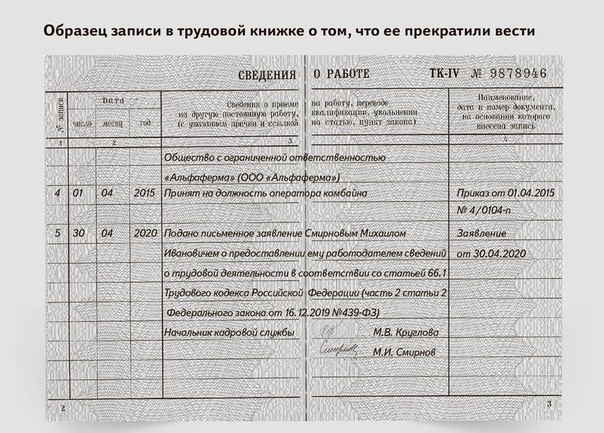


 Такая информация требуется для правильного подсчета пенсии.
Такая информация требуется для правильного подсчета пенсии.
 За ведение отвечают сотрудники, назначенные работодателем. В случае отсутствия официально уполномоченного лица или кадрового отдела, предприятию грозит юридическая или административная ответственность в виде штрафа или приостановления деятельности.
За ведение отвечают сотрудники, назначенные работодателем. В случае отсутствия официально уполномоченного лица или кадрового отдела, предприятию грозит юридическая или административная ответственность в виде штрафа или приостановления деятельности.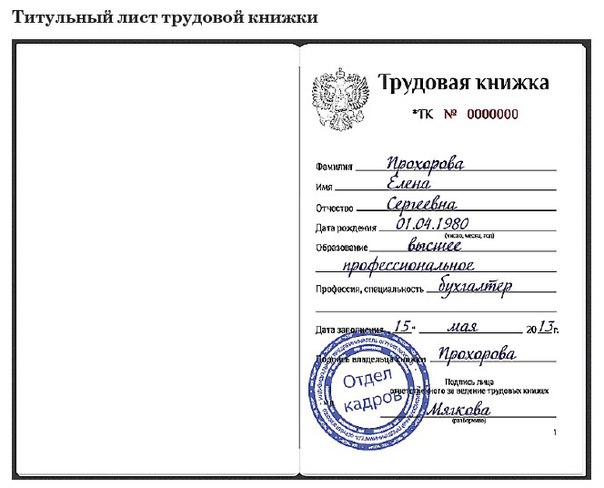 Фиксирует все операции, связанные с бланками ТК (приобретение, расходы), их номера и серии, стоимость. Организация хранит ее в течение 5 лет, по истечении времени данные уничтожаются.
Фиксирует все операции, связанные с бланками ТК (приобретение, расходы), их номера и серии, стоимость. Организация хранит ее в течение 5 лет, по истечении времени данные уничтожаются.